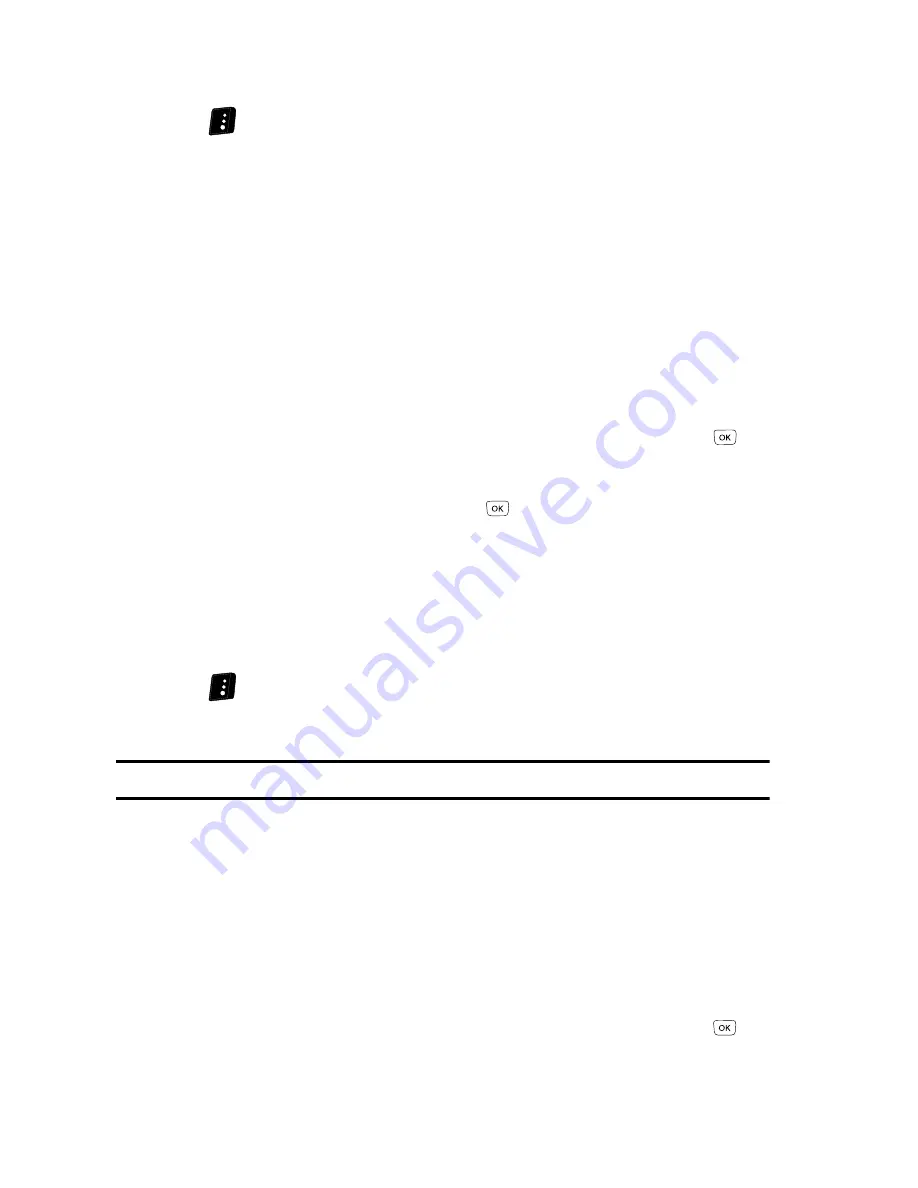
118
1.
En el modo de videograbadora, presione la tecla suave
Opción
(derecha)
(
). Aparecerá la barra con el menú de opciones en la pantalla.
2.
Presione la tecla de navegación hacia la izquierda o derecha hasta resaltar el
icono de
Balance de blancos
. El nombre del parámetro Balance de blancos
activo aparecerá en la segunda línea de la pantalla. Las opciones son:
•
Automático
— La videograbadora ajusta automáticamente el balance de blancos
a la iluminación disponible.
•
Soleado
— Use este parámetro al grabar videos bajo la luz del sol.
•
Nublado
— Use este parámetro al grabar videos bajo condiciones nubladas.
•
Tungsteno
— Use este parámetro al grabar videos bajo luces incandescentes.
•
Fluorescente
— Use este parámetro al grabar videos bajo luces fluorescentes.
•
Manual
— Use este parámetro para ajustar manualmente el balance de blancos
a la iluminación disponible.
3.
Presione la tecla de navegación hacia arriba o abajo para mostrar los varios
Balances de blancos y los efectos que tienen sobre un video.
4.
Cuando decida cuál Balance de blancos desea usar, presione la tecla
. La
pantalla con el visor de la videograbadora aparecerá con el balance de
blancos seleccionado aplicado.
La siguiente vez que presione la tecla
, la videograbadora aplicará el
balance de blancos seleccionado a su video.
Efectos de color
Cambie la apariencia de sus videos con los efectos de color. Elija entre ocho
parámetros disponibles, como gris, negativo y sepia. El efecto de color seleccionado
aparecerá en la pantalla antes de que usted tome el video.
1.
En el modo de videograbadora, presione la tecla suave
Opción
(derecha)
(
). Aparecerá la barra con el menú de opciones en la pantalla.
2.
Use las teclas de navegación para resaltar uno de los siguientes
Efectos de
color
.
Nota:
Elija Normal para desactivar los efectos de color.
•
Normal
— Los objetivos e imágenes aparecen con un tono normal.
•
Blanco y negro
— Los objetivos e imágenes aparecen en blanco y negro.
•
Sepia
— Los objetivos e imágenes aparecen con un tono café grisáceo.
•
Verde
— Los objetivos e imágenes aparecen con un tono verdoso.
•
Agua
— Los objetivos e imágenes aparecen con un tono aguamarina.
•
Negativo
— Los objetivos e imágenes aparecen en colores invertidos.
•
Bosquejo
— Los objetivos e imágenes aparecen como simples líneas externas.
•
Grabar
— Los objetivos e imágenes aparecen como tridimensionales y en blanco
y negro.
3.
Después de que resalte el tono de color que desea, presione la tecla
.
Regresará a la pantalla del visor de la videograbadora.
Содержание SCH-r610 Series
Страница 200: ...200...
















































